Hvordan konfigurere og bruke Android Enhetsbehandling
Android Device Manager ble annonsert av Google nylig, slik at du kan finne den tapte enheten din og fjerne ekstern data som er lagret på den - i likhet med Finn min iPhone på iOS.
Bruke Android Enhetsbehandling
Du husker kanskje at tjenesten har startetdukket opp på Android-enheter for noen dager siden, men det hadde ikke webgrensesnittet å følge med, så du kunne ikke virkelig bruke det. Vel, grensesnittet er nå her, så du har alt du trenger for å få ting i gang.
Først av alt, sørg for at tjenesten er aktivert på Android-enheten din - gå til Innstillinger> Sikkerhet.

Trykk deretter på Enhetsadministratorer.
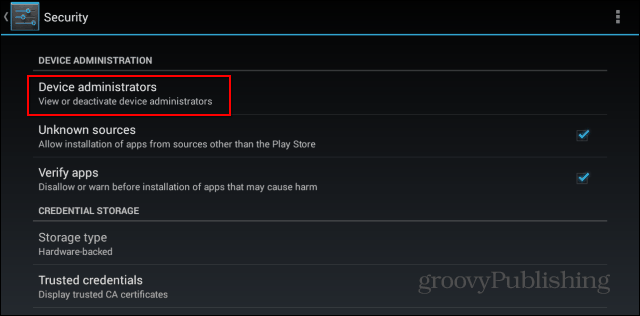
Forsikre deg om at Android Device Manager er merket av.
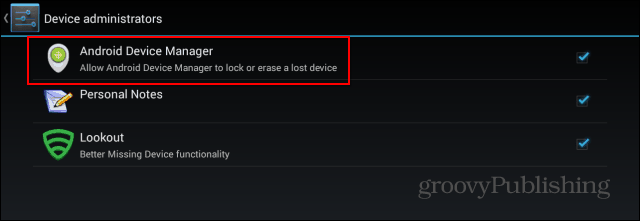
Du kan også kontrollere hvilken Android Device Managerhar lov til å gjøre det ved å gå til Google Innstillinger på telefonen din, deretter Android Enhetsbehandling. Menyen du finner der lar deg velge hva du vil at tjenesten skal gjøre. For å få mest mulig ut av tjenesten, anbefaler jeg å velge begge alternativene.
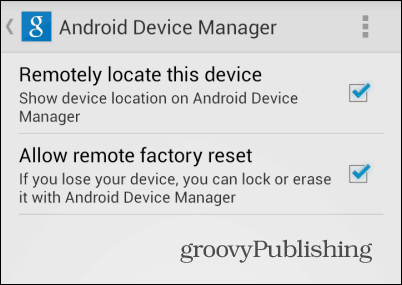
Når det er gjort, kan du gå til denne adressen for å finne nettgrensesnittet for Device Manger. Før du kan gjøre noe, må du la tjenesten bruke posisjonsinformasjonen din.
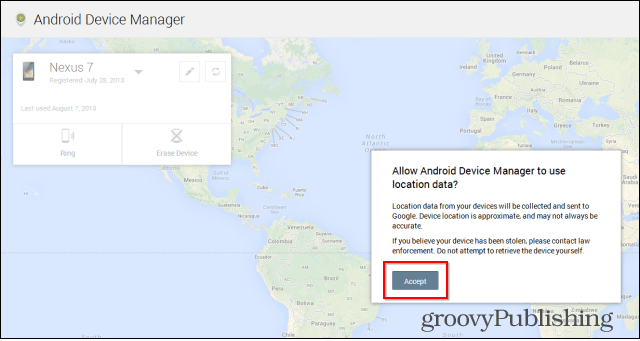
Når du har gjort det, ser du et kart med plassering av enheten din på den.
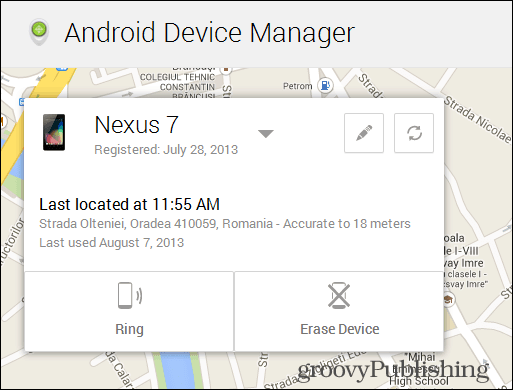
Du kan klikke på oppdateringsknappen øverst til høyreside for å få plasseringen igjen, mens den med et blyantsymbol ved siden av lar deg redigere enhetens navn. For eksempel, hvis du og kona begge bruker LG G2-telefoner med den samme Google-kontoen (slik at du ikke blir forvirret). Jeg sier at fordi du har lov til å administrere mer enn én enhet, er listen tilgjengelig hvis du klikker på pilen ved siden av navnet på den nåværende enheten.
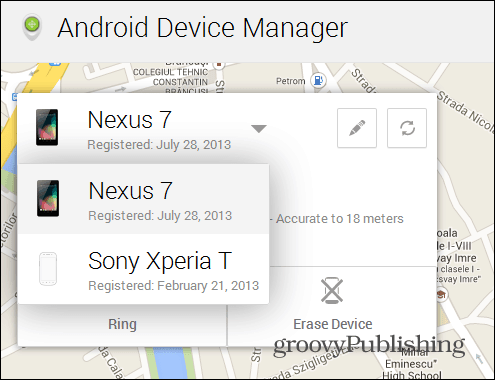
La oss se hva denne babyen kan gjøre for oss! Først av alt kan du klikke på Ring-knappen for å få enheten din til å spille en tone til du trykker på strømknappen. Dette er nyttig når du plasserer telefonen eller nettbrettet ditt rundt i huset og ikke har en annen telefon du kan ringe fra.
Hvis du derimot er sikker på at du ikke får tak i detEn gang du kan komme tilbake, kan du trykke på Erase Device-knappen - tenk godt og godt før du gjør det. Når du trykker på den, må du bekrefte handlingen, som vist nedenfor, hvoretter en tilbakestilling fra fabrikken blir utført, og slette alt på enheten - noe som også hindrer Android Device Manager i å fungere.
En kul ting å nevne er at hvis enheten ikke er online, tilbakestilles fabrikken det andre den kommer tilbake på nettet.
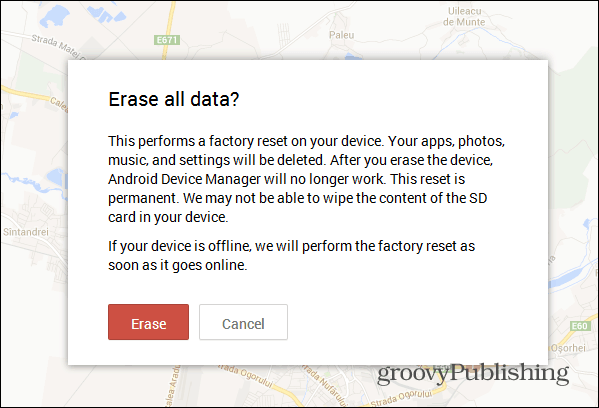
Dette er en veldig velkommen funksjon som iOS-brukere har hatt glede av i årevis. I tillegg til Googles tradisjon er tjenesten enkel å bruke og gjør akkurat som annonsert.
Har du brukt denne tjenesten ennå? Legg igjen en kommentar og gi oss beskjed!










Legg igjen en kommentar